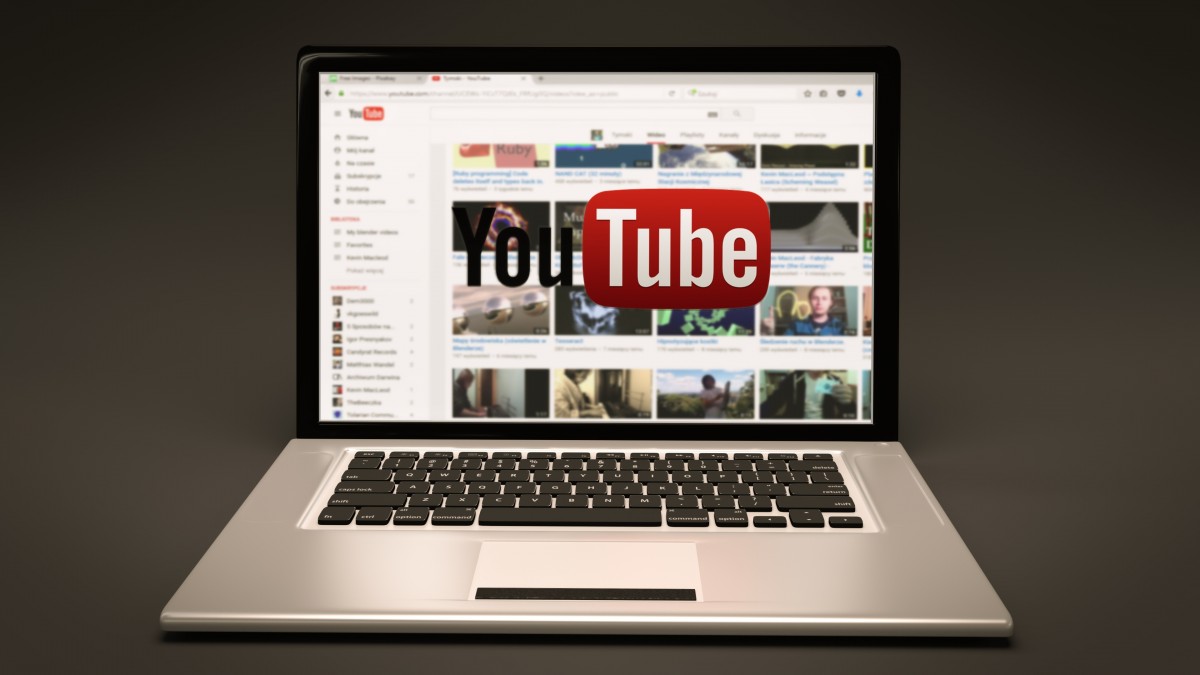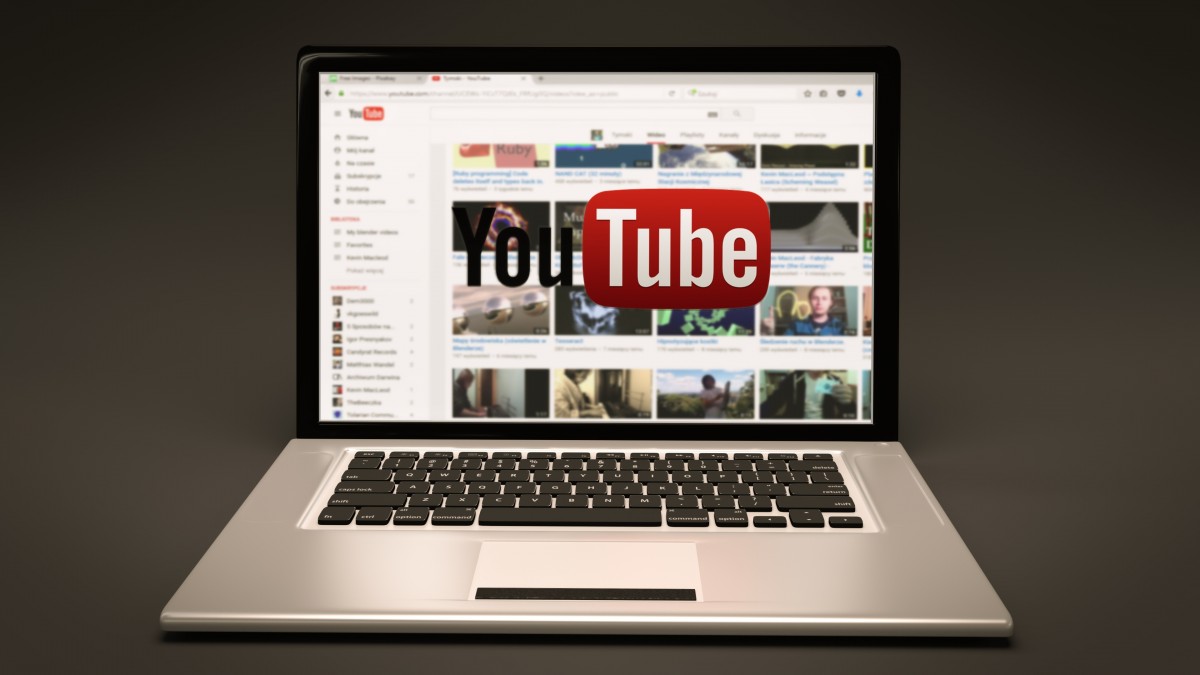Veel mensen houden er van om video’s te bekijken op YouTube. Ze worden echter steeds met hetzelfde probleem geconfronteerd: voor elke video worden er altijd gedurende enkele seconden advertenties weergegeven. Vervelend, niet? Gelukkig hebben wij hier een goede oplossing voor. Lees verder en ontdek hoe je YouTube-reclame kunt blokkeren.
De advertenties kunnen overal verschijnen – sommige worden weergegeven voor het beging van een video, anderen verschijnen na de video. Sommige kunnen overgeslagen worden, andere niet. Statistieken tonen aan dat gebruikers meer dan een uur verliezen als ze de video’s op hun mobiel toestel bekijken. Tegelijkertijd is het aantal kleine en middelgrote ondernemingen die gebruik maken van YouTube tijdens de voorbije jaren verdubbeld. Bedenk hoeveel tijd u verspilt met het kijken naar advertenties!
Wij zijn er van overtuigd dat u die vervelende reclame op YouTube beu bent en dat u een YouTube-Adblocker wil installeren om die ongewenste advertenties voor altijd te kunnen uitzetten.
Daarom zijn veel gebruikers voortdurend op zoek naar een antwoord – wie kan die YouTube reclame blokkeren? Gelukkig kan dit op vele manieren: sommige maatregelen die verscheidene programma’s nemen om advertenties te vermijden zijn echter niet altijd effectief; voor andere moeten speciale “Trucs” toegepast worden en – uitgebreide instructies gevolgd worden, en door een instelling te wijzigen kan JavaScript geblokkeerd worden. Als u echter weinig kaas gegeten hebt van programmeren maar toch video’s op YouTube wil bekijken zonder reclame stellen we voor dat u de volgende tips leest.
Hoe kunt u de YouTube-reclame op uw computer blokkeren?
Als u YouTube-video’s op uw computer wil bekijken, raden we aan dat u AdGuard voor Windows of Mac installeert. Hierdoor bent u niet alleen verlost van YouTube-reclame, maar kunt u over het algemeen zonder advertenties op het net surfen.
Er bestaat ook een AdGuard-uitbreiding voor verschillende browsers (Chrome, Firefox, Safari, Edge, Opera en Yandex.Browser) die dienst kan doen als daadwerkelijke adblocker voor YouTube. U kunt een onafhankelijk AdGuard-programma samen met de uitbreiding installeren. Als u beide programma’s download en op uw computer installeert, beschikt u over de perfecte combinatie om reclame en storende inhoud niet enkel op Youtube maar op uw ganse netwerk te blokkeren.
Hoe kunt u de YouTube-reclame op uw mobieltje blokkeren?
YouTube is een uitstekend platform voor adverteerders omdat het meer dan een miljard gebruikers telt. Er laat uiteraard niemand de gelegenheid voorbijgaan om munt te slaan uit deze dienst. Daarom zijn er nog geen programma’s voor mobiele toestellen die advertenties op de YouTube-app kunnen blokkeren.
Het AdGuard-team werkt eraan om dit probleem te overwinnen. AdGuard filtert de reclame in alle browsers en we hopen dat het in de nabije toekomst ook mogelijk wordt om YouTube-reclame op de App te verwijderen.
In elk geval bestaat er voor de Android-gebruikers ook een andere manier om AdGuard effectief te gebruiken en reclame op YouTube te blokkeren. Volg de onderstaande aanwijzingen.
Activeer de HTTPS-filtering in de programma-instellingen. Dit is nodig om de van de server naar YouTube gestuurde gegevens te decoderen. Ga hiervoor naar “Instellingen” --> “HTTPS-filtering” en installeer het AdGuard-certificaat.
Merk op dat: Voor gebruikers van Android 7.0+ (Nougat) zijn de HTTPS-filterfuncties beperkt. Hierdoor kunnen de advertenties in de nieuwere versies van YouTube niet gefilterd worden. U kunt dit probleem oplossen als u een oudere versie van YouTube opnieuw installeert via apkmirror.com en het automatisch bijwerken van de YouTube-app uitschakelt in de instellingen van Google Play.
De gegevens van YouTube moeten gewist worden. Ga hiervoor naar de Android-instellingen, open “Apps”, selecteer YouTube en dan geheugen wissen en klik op “Gegevens wissen”.
AdGuard blokkeert YouTube-reclame alleen als de YouTube-gegevens gewist werden. Daarom moet u elke keer na het opnieuw opstarten van uw toestel de gegevens wissen. Als uw toestel geroot is kan dit automatisch gebeuren. Open hiervoor de AdGuard-app en ga naar Instellingen -> Uitbreiding -> Laag niveau-instellingen en naar de standaard instelling “pref.root.clear.youtube” en activeer deze instelling. Als deze optie geactiveerd is, zal AdGuard de gegevens van de YouTube-app automatisch wissen.
Geniet van YouTube zonder reclame met AdGuard!